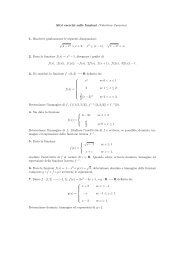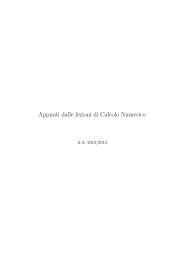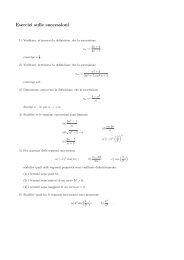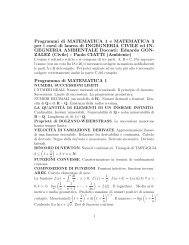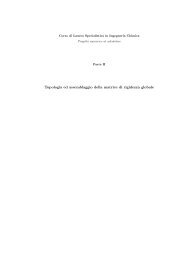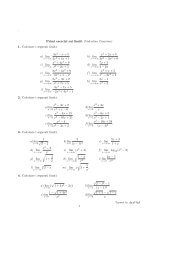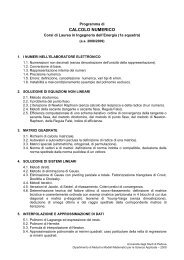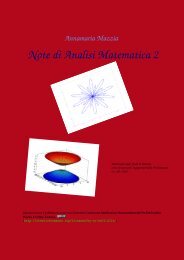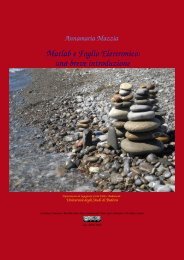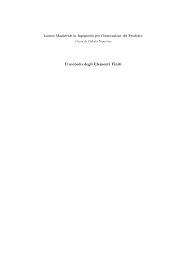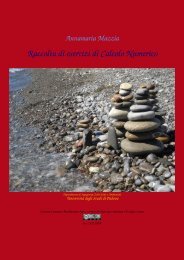- Page 1 and 2:
Annamaria Mazzia Appunti di Calcolo
- Page 3 and 4:
Indice Indice iii 1 Struttura dell
- Page 5 and 6:
Indice 8.6.1 Convergenza . . . . .
- Page 7 and 8:
CAPITOLO 1 Struttura dell’elabora
- Page 9 and 10:
1.3. Gli albori Il suo desiderio di
- Page 11 and 12:
1.4. Architettura del Computer Se p
- Page 13 and 14:
1.5. Software e Sistema Operativo I
- Page 15 and 16:
1.6. Il file system G l’aiutante
- Page 17 and 18:
1.8. Lavorare in ambiente Linux 1.8
- Page 19 and 20:
CAPITOLO 2 Richiami di analisi La t
- Page 21 and 22:
2.5. Teoremi utili f f f ′ f f
- Page 23:
2.5. Teoremi utili Ma per ipotesi |
- Page 26 and 27:
3. RAPPRESENTAZIONE DEI NUMERI NEL
- Page 28 and 29:
3. RAPPRESENTAZIONE DEI NUMERI NEL
- Page 30 and 31:
3. RAPPRESENTAZIONE DEI NUMERI NEL
- Page 32 and 33:
3. RAPPRESENTAZIONE DEI NUMERI NEL
- Page 34 and 35:
3. RAPPRESENTAZIONE DEI NUMERI NEL
- Page 36 and 37:
3. RAPPRESENTAZIONE DEI NUMERI NEL
- Page 38 and 39:
3. RAPPRESENTAZIONE DEI NUMERI NEL
- Page 40 and 41:
3. RAPPRESENTAZIONE DEI NUMERI NEL
- Page 42 and 43:
3. RAPPRESENTAZIONE DEI NUMERI NEL
- Page 44 and 45:
4. ZERI DI FUNZIONE Per esempio, pe
- Page 46 and 47:
4. ZERI DI FUNZIONE ( x ) 2−sin(x
- Page 48 and 49:
4. ZERI DI FUNZIONE Figura 4.2: Il
- Page 50 and 51:
4. ZERI DI FUNZIONE commette appros
- Page 52 and 53:
4. ZERI DI FUNZIONE Figura 4.5: Il
- Page 54 and 55:
4. ZERI DI FUNZIONE Esempio Esempio
- Page 56 and 57:
4. ZERI DI FUNZIONE Figura 4.6: Il
- Page 58 and 59:
4. ZERI DI FUNZIONE Figura 4.7: A s
- Page 60 and 61:
4. ZERI DI FUNZIONE Abbiamo un’eq
- Page 62 and 63:
4. ZERI DI FUNZIONE Esempio Esempio
- Page 64 and 65:
4. ZERI DI FUNZIONE k x k f (x k )
- Page 66 and 67:
4. ZERI DI FUNZIONE iter. x s f (x
- Page 68 and 69:
5. INTERPOLAZIONE Anno 1861 1871 18
- Page 70 and 71:
5. INTERPOLAZIONE Figura 5.2: Inter
- Page 72 and 73:
5. INTERPOLAZIONE Allora il polinom
- Page 74 and 75:
5. INTERPOLAZIONE Abbiamo quindi un
- Page 76 and 77:
5. INTERPOLAZIONE Dati i punti x 0
- Page 78 and 79:
5. INTERPOLAZIONE il polinomio inte
- Page 80 and 81:
5. INTERPOLAZIONE Figura 5.6: Effet
- Page 82 and 83:
5. INTERPOLAZIONE Figura 5.9: Esemp
- Page 84 and 85:
5. INTERPOLAZIONE Dalla relazione s
- Page 86 and 87:
5. INTERPOLAZIONE Figura 5.11: Esem
- Page 88 and 89:
5. INTERPOLAZIONE x i f (x i ) f (
- Page 91 and 92:
CAPITOLO 6 Approssimazione I numeri
- Page 93 and 94:
6.2. Retta di regressione lineare F
- Page 95 and 96:
6.4. Approssimazioni di tipo espone
- Page 97:
6.5. Esercizi Esercizio 6.5.2 Sono
- Page 100 and 101:
7. METODI DIRETTI PER LA SOLUZIONE
- Page 102 and 103:
7. METODI DIRETTI PER LA SOLUZIONE
- Page 104 and 105:
7. METODI DIRETTI PER LA SOLUZIONE
- Page 106 and 107:
7. METODI DIRETTI PER LA SOLUZIONE
- Page 108 and 109:
7. METODI DIRETTI PER LA SOLUZIONE
- Page 110 and 111:
7. METODI DIRETTI PER LA SOLUZIONE
- Page 112 and 113:
7. METODI DIRETTI PER LA SOLUZIONE
- Page 114 and 115:
7. METODI DIRETTI PER LA SOLUZIONE
- Page 116 and 117:
7. METODI DIRETTI PER LA SOLUZIONE
- Page 118 and 119:
7. METODI DIRETTI PER LA SOLUZIONE
- Page 120 and 121:
8. METODI ITERATIVI PER LA SOLUZION
- Page 122 and 123:
8. METODI ITERATIVI PER LA SOLUZION
- Page 124 and 125:
8. METODI ITERATIVI PER LA SOLUZION
- Page 126 and 127:
8. METODI ITERATIVI PER LA SOLUZION
- Page 128 and 129:
8. METODI ITERATIVI PER LA SOLUZION
- Page 130 and 131:
8. METODI ITERATIVI PER LA SOLUZION
- Page 132 and 133:
8. METODI ITERATIVI PER LA SOLUZION
- Page 134 and 135:
8. METODI ITERATIVI PER LA SOLUZION
- Page 137 and 138:
CAPITOLO 9 Problemi non lineari in
- Page 139 and 140: 9.2. Metodo di Newton per sistemi d
- Page 141 and 142: 9.3. Minimi quadrati non lineari La
- Page 143 and 144: 9.3. Minimi quadrati non lineari Pe
- Page 145: 9.3. Minimi quadrati non lineari il
- Page 148 and 149: 10. INTEGRAZIONE NUMERICA Sapendo c
- Page 150 and 151: 10. INTEGRAZIONE NUMERICA Figura 10
- Page 152 and 153: 10. INTEGRAZIONE NUMERICA Figura 10
- Page 154 and 155: 10. INTEGRAZIONE NUMERICA Gli integ
- Page 156 and 157: 10. INTEGRAZIONE NUMERICA Quindi pe
- Page 158 and 159: 10. INTEGRAZIONE NUMERICA 10.4.2 Co
- Page 160 and 161: 10. INTEGRAZIONE NUMERICA Esempio E
- Page 162 and 163: 10. INTEGRAZIONE NUMERICA L’integ
- Page 164 and 165: 10. INTEGRAZIONE NUMERICA G fa sì
- Page 166 and 167: 10. INTEGRAZIONE NUMERICA Figura 10
- Page 168 and 169: 10. INTEGRAZIONE NUMERICA da integr
- Page 170 and 171: 10. INTEGRAZIONE NUMERICA Esercizio
- Page 172 and 173: 11. DIFFERENZIAZIONE NUMERICA ED EQ
- Page 174 and 175: 11. DIFFERENZIAZIONE NUMERICA ED EQ
- Page 176 and 177: 11. DIFFERENZIAZIONE NUMERICA ED EQ
- Page 178 and 179: 11. DIFFERENZIAZIONE NUMERICA ED EQ
- Page 180 and 181: 11. DIFFERENZIAZIONE NUMERICA ED EQ
- Page 182 and 183: 11. DIFFERENZIAZIONE NUMERICA ED EQ
- Page 184 and 185: 11. DIFFERENZIAZIONE NUMERICA ED EQ
- Page 186 and 187: 11. DIFFERENZIAZIONE NUMERICA ED EQ
- Page 188 and 189: 11. DIFFERENZIAZIONE NUMERICA ED EQ
- Page 192 and 193: 12. PRIMI PASSI IN MATLAB® In MATL
- Page 194 and 195: 12. PRIMI PASSI IN MATLAB® C‘e u
- Page 196 and 197: 12. PRIMI PASSI IN MATLAB® Ciclo s
- Page 198 and 199: 12. PRIMI PASSI IN MATLAB® % input
- Page 200 and 201: 12. PRIMI PASSI IN MATLAB® functio
- Page 202 and 203: 12. PRIMI PASSI IN MATLAB® Figura
- Page 204 and 205: 12. PRIMI PASSI IN MATLAB® else n=
- Page 206 and 207: 12. PRIMI PASSI IN MATLAB® for end
- Page 208 and 209: 12. PRIMI PASSI IN MATLAB® Figura
- Page 211: Bibliografia [1] ASCHER, U. M. e GR